在现代科技日新月异的时代,手机成为了我们生活中不可或缺的伙伴,而小米手机作为一款备受欢迎的智能手机品牌,一直以来都以其出色的性能和良好的用户体验而受到广大消费者的青睐。其中小米手机独特的上滑关闭应用功能更是备受关注。通过简单的手势操作,我们可以轻松地关闭不需要的应用程序。小米手机如何设置上滑关闭应用呢?接下来我们将一起来探索这个问题。
小米手机如何设置上滑关闭应用
操作方法:
1.进入小米手机设置,点击进入桌面。
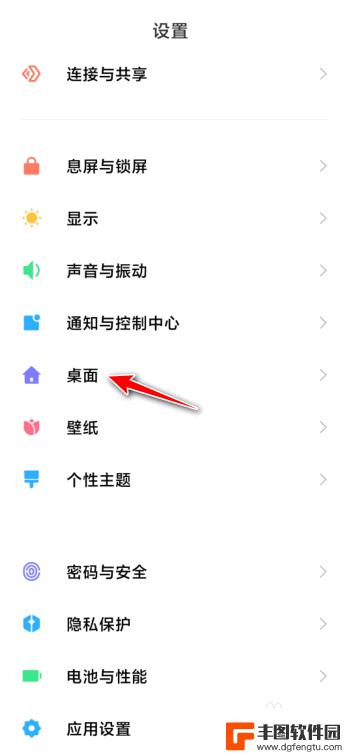
2.点击进入最近任务样式。
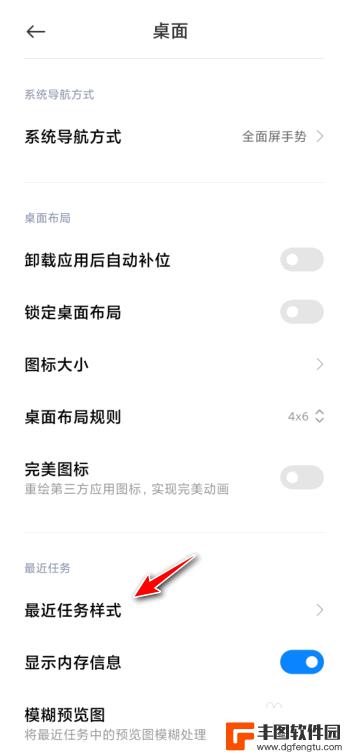
3.点击选择为横向排布。
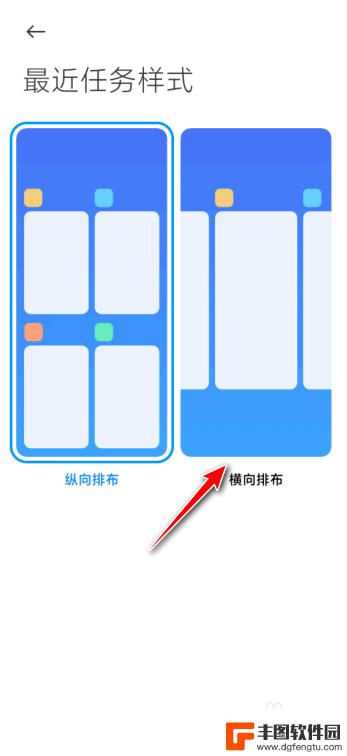
4.进入最近任务,向上滑动应用即可关闭应用。
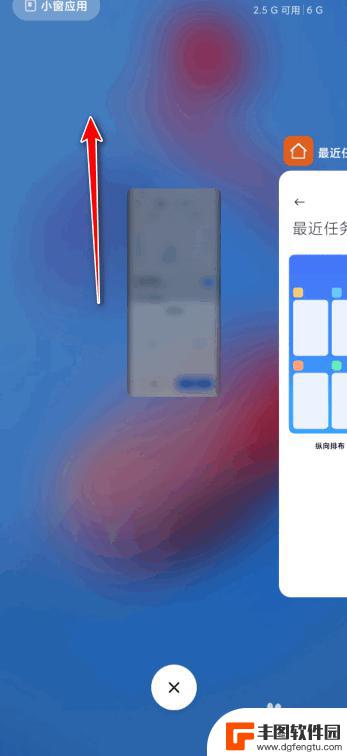
以上是小米手机从下往上滑关闭软件的全部内容,如果遇到这种情况,你可以按照以上操作进行解决,非常简单快速,一步到位。
相关教程
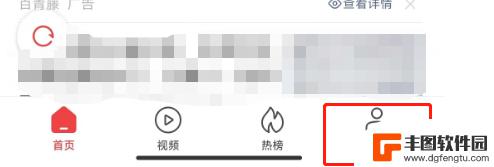
小米手机上滑看点怎么关闭 如何关闭小米手机的看点功能
小米手机的看点功能是一种新的推荐系统,通过上滑屏幕即可快速查看推荐内容,有些用户可能并不喜欢这种功能,想要关闭它。关闭小米手机的看点功能并不难,只需在设置中找到相应选项并进行关...
2024-06-14 14:38:20
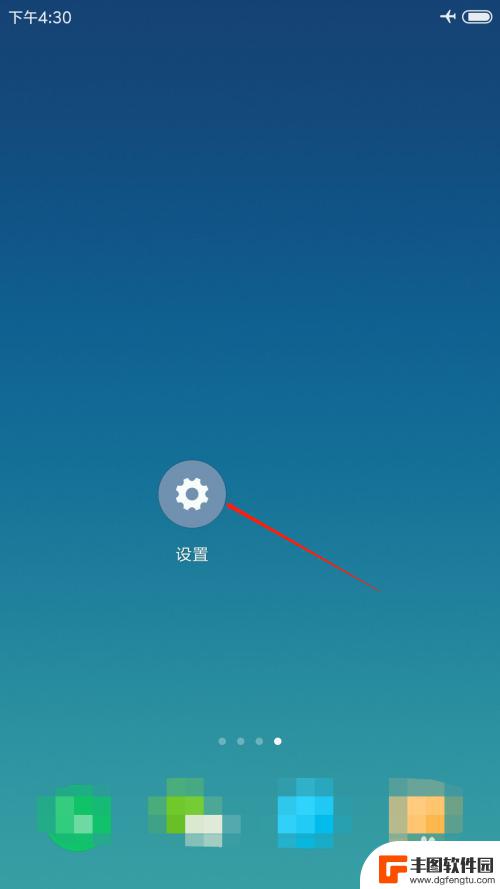
小米如何关闭自己安装软件 小米手机如何关闭应用商城自动安装软件
小米手机作为一款备受欢迎的智能手机品牌,其应用商城自动安装软件功能可能会让用户感到困扰,为了解决这个问题,用户可以通过简单的操作关闭小米手机上的自动安装软件功能。这样不仅可以避...
2024-07-08 12:25:53
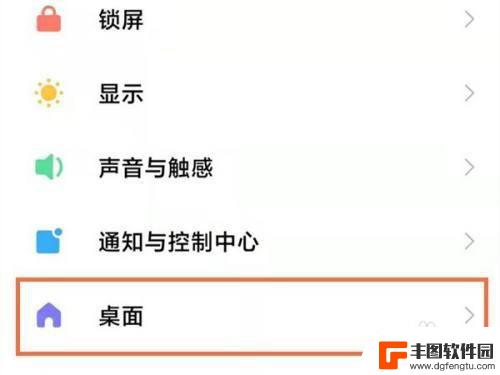
小米手机滑动退出怎么设置 小米12滑动返回设置方法
小米手机旗下的最新型号,小米12受到了广大用户的热切关注,作为一款高性能的智能手机,小米12不仅在硬件配置上有了质的提升,更加注重用户体验。其中滑动退出功能备受用户喜爱,因为它...
2024-03-10 13:29:36
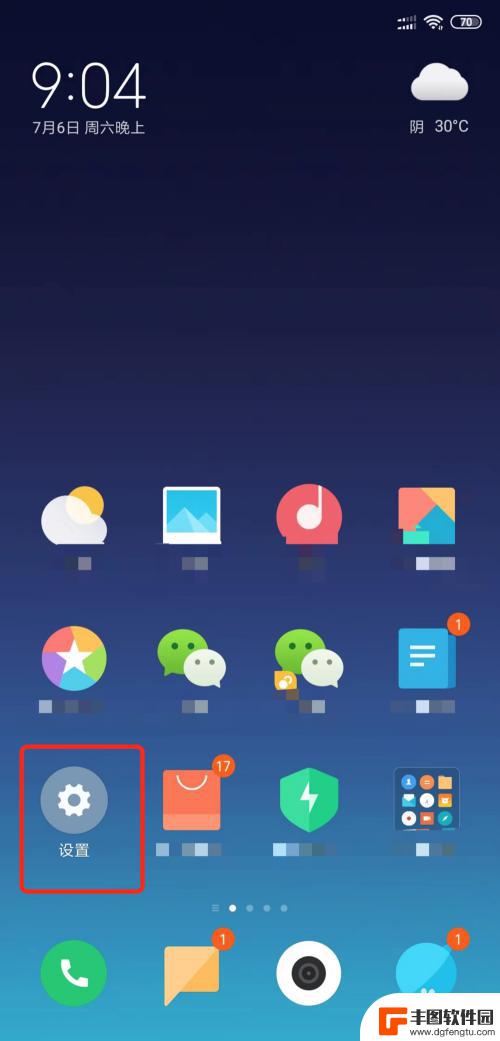
小米手机应用推送怎么关闭 小米手机关闭应用软件推送通知
小米手机应用推送是指手机上安装的应用软件向用户推送通知消息的功能,有时候这些推送可能会给用户带来不必要的干扰,影响使用体验。许多小米手机用户希望能够关闭这些应用软件的推送通知。...
2024-05-13 17:19:19
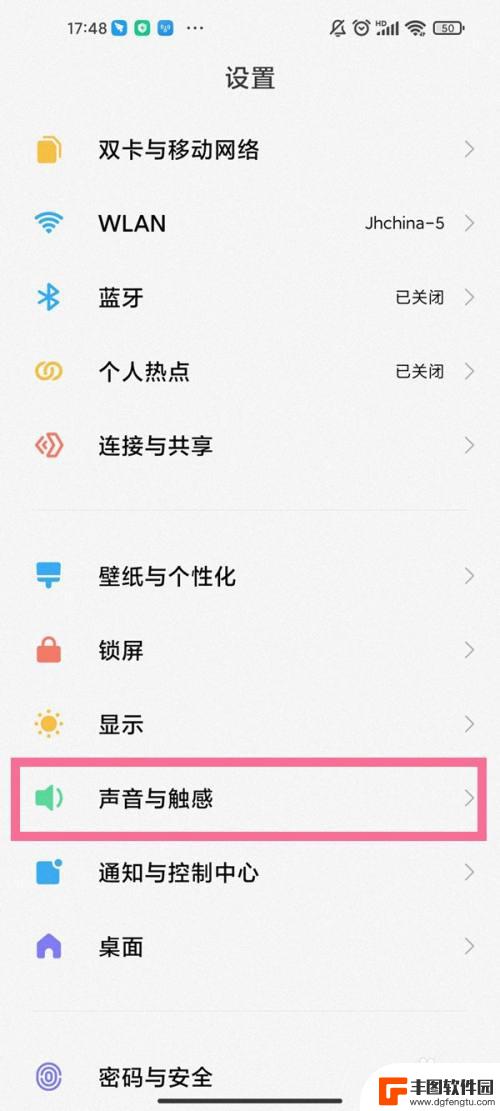
小米手机侧滑震动怎么关闭 小米手机触屏震动如何关闭
小米手机侧滑震动怎么关闭,小米手机作为一款备受追捧的智能手机品牌,凭借其高性能、高性价比的特点,深受用户喜爱,随着科技的不断进步,手机功能的不断更新,一些用户可能会遇到一些令人...
2023-10-17 14:43:16

小米手机左滑页面怎样设置 小米手机左滑返回设置方法
小米手机作为一款备受欢迎的智能手机品牌,其强大的性能和丰富的功能备受用户青睐,而在使用小米手机时,我们经常会遇到一些操作问题,比如如何设置左滑页面返回功能。左滑页面返回功能可以...
2023-10-17 16:28:54

苹果手机电话怎么设置满屏显示 iPhone来电全屏显示怎么设置
苹果手机作为一款备受欢迎的智能手机,其来电全屏显示功能也备受用户青睐,想要设置苹果手机来电的全屏显示,只需进入手机设置中的电话选项,然后点击来电提醒进行相应设置即可。通过这一简...
2024-11-27 15:22:31

三星山寨手机怎么刷机 山寨手机刷机工具
在当今科技发展迅速的时代,手机已经成为人们生活中不可或缺的重要工具,市面上除了知名品牌的手机外,还存在着许多山寨手机,其中三星山寨手机尤为常见。对于一些用户来说,他们可能希望对...
2024-11-27 14:38:28
小编精选
苹果手机电话怎么设置满屏显示 iPhone来电全屏显示怎么设置
2024-11-27 15:22:31三星山寨手机怎么刷机 山寨手机刷机工具
2024-11-27 14:38:28怎么手机照片做表情 自己制作微信表情包的步骤
2024-11-27 13:32:58手机锁死怎么解开密码 手机屏幕锁住了怎样解锁
2024-11-27 11:17:23如何让手机与蓝牙耳机对接 手机无法连接蓝牙耳机怎么办
2024-11-27 10:28:54苹果手机怎么关闭听筒黑屏 苹果手机听筒遮住后出现黑屏怎么办
2024-11-27 09:29:48vivo手机如何更改字体大小 vivo手机系统字体大小修改步骤
2024-11-26 16:32:51手机上如何设置显示温度 手机屏幕如何显示天气和时间
2024-11-26 14:35:15手机流量为什么不能用 手机流量突然无法上网怎么办
2024-11-26 13:17:58手机屏幕白边如何去除黑边 华为手机屏幕上方显示黑色条纹怎么处理
2024-11-26 12:20:15热门应用